1、定位H12单元格,输入“=”后接着输入字母su,在函数列表中双击第二个函数-SUBTOTAL;

2、在跳出来的窗口中,双击第9个类型-sum;
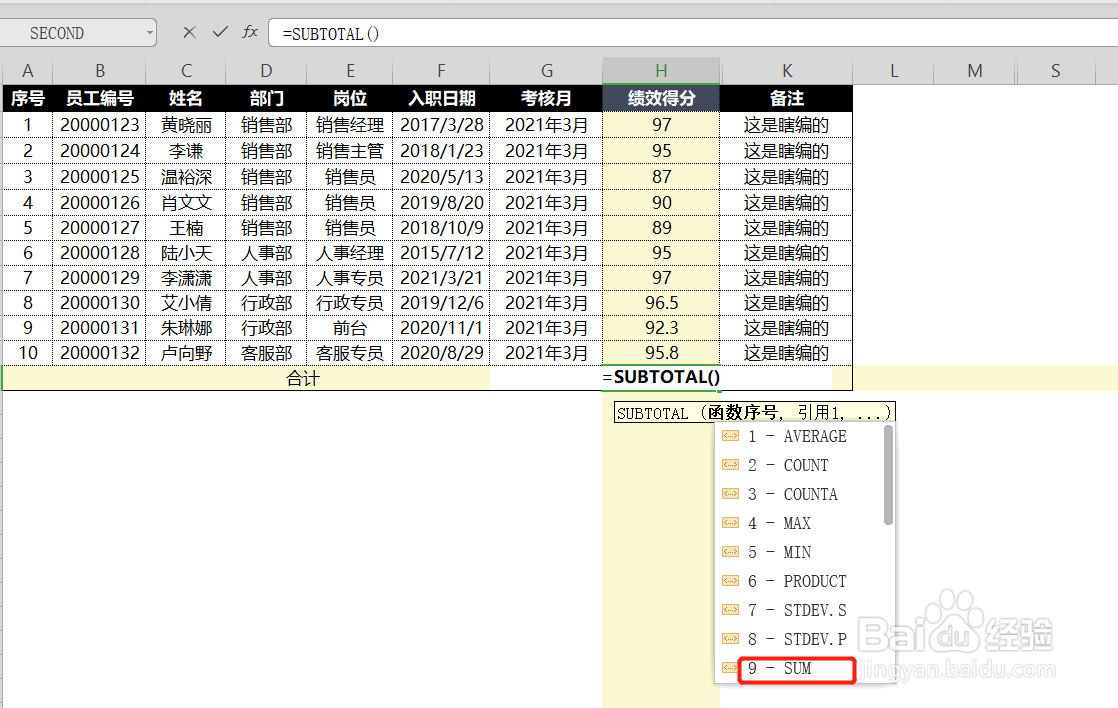
3、为方便操作和讲解,点击公式输入框旁边的“fx”,进入函数参数设置界面;
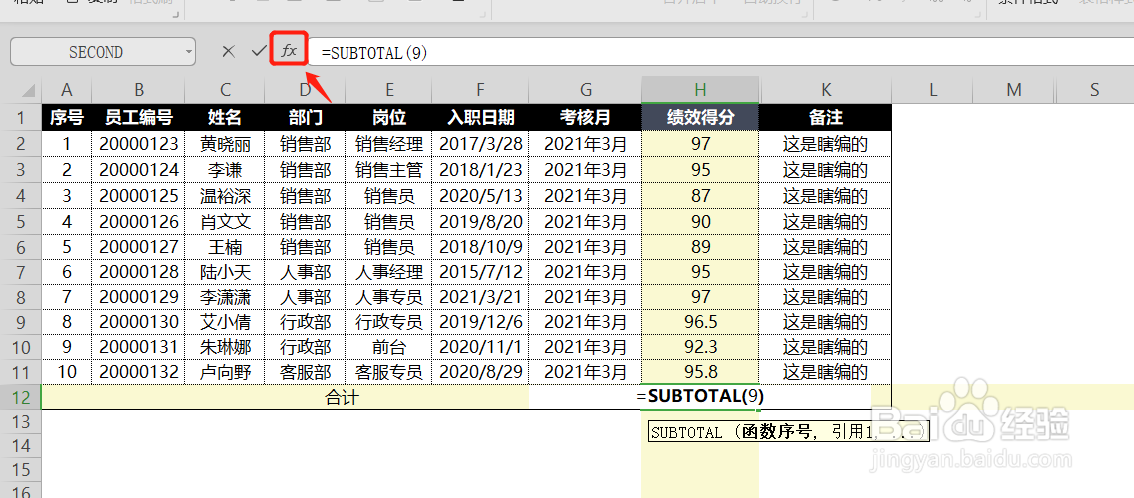
4、在函数参数窗口,引用:选取H2:H11区域,点击确定;

5、H12单元格已经对展示出来的H列数据进行求和了,可以框选H2:H11单元格,看看表格底部的求和与H12单元格的数值,两个数是相等的;

6、开始检验,筛选销售部门的绩效得分,可以看出H12单元格数值有了变化,与表格底部显示出来的求和数值也还是相等的,这就说明SUBTOTAL是可以对筛选出来的数据进行求和的。

